Les captures d'écran sont un moyen rapide et facile d'enregistrer des informations ou de résoudre un problème.
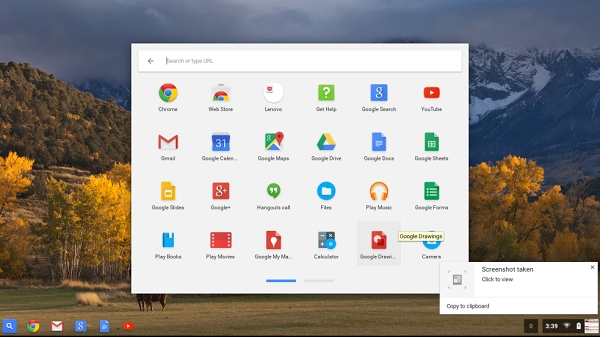
Généralement, lorsqu'il s'agit de prendre une capture d'écran, une série de touches permet de déclencher l'action. Pour les appareils Android (exécutant 4.0 et au-dessus), la combinaison de touches standard appuie simultanément sur les boutons de volume et d'alimentation. Pour iOS, c'est une combinaison des boutons de page d'accueil et d'alimentation. En général, Chromebooks et vraiment ChromeOS, ont leurs propres raccourcis clavier pour lancer une capture d'écran.
Pour prendre une capture d'écran standard de l'écran entier: Appuyez simultanément sur la touche Contrôle (Ctrl) et la touche de la fenêtre de l'interrupteur. La (touche de la fenêtre de l'interrupteur) a un contour de plusieurs fenêtres, assis juste au-dessus de la rangée de nombres. Le placement peut varier selon le dispositif.
Quelques secondes après avoir utilisé la combinaison de touches, vous verrez une notification vous informant que la capture d'écran a été capturée avec succès. Pour limiter la capture d'écran à une section de l'écran, ajoutez simplement la touche Shift à la combinaison (ce qui fait que Control - Shift - Switch Windows Key). La souris se transforme en un calin, vous permettant de sélectionner la zone que vous voulez sauvegarder pour toujours.
L'accès à vos captures d'écran peut se faire de deux manières différentes. Vous pouvez soit cliquer sur la notification, soit ouvrir le lanceur d'application et trouver l'icône intitulée (Fichiers). Vos captures d'écran peuvent être trouvées dans le dossier Téléchargements. De là, vous pouvez télécharger le fichier sur Google Drive, le partager par courrier électronique ou faire tout ce que avec des captures d'écran.
 Transfert WhatsApp pour iOS
Transfert WhatsApp pour iOS
